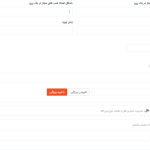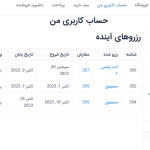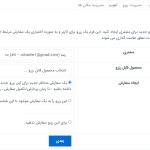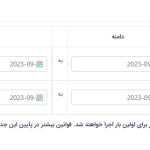افزونه دکان کامل ترین سیستم چند فروشندگی برای وردپرس و ووکامرس است. یک بازار آنلاین که خودش را مدیریت میکند. طراحی و رابط کاربری فوق العاده افزونه دکان همه چیز را برای مبتدیان آسان میسازد. آن قدر اتوماتیک است که فقط باید سفارشات را مرور کنید! و از قوی ترین سیستم چندفروشندگی وردپرس لذت ببرید. در این مقاله، به شما آموزش خواهیم داد که چگونه از ماژول ادغام با رزرو ووکامپرس در دکان استفاده کنید.
توجه : برای خرید افزونه دکان پرو اینجا کلیک کنید.
نحوه دریافت (ماژول ادغام با (WooCommerce Booking) در دکان)
این ماژول به فروشندگان اجازه می دهد، تا محصولات قابل رزرو را ایجاد کنند و مشتریان سفارشات رزرو خود را در فروشگاه سفارشی کنند. پیش نیازها برای این ماژول عبارت اند از:
- ووکامرس
- دوکان ساده
- نسخه پرمیوم دکان
- افزونه (WooCommerce Bookings)
- ماژول رزرو دوکان
تنظیمات نصب و راه اندازی مربوط به داشبورد مدیریت در دکان
برای این منظور به مسیر، داشبورد وردپرس –> دکان –> ماژول ها بروید. سپس، ماژول (WooCommerce Booking Integration) را پیدا کنید و دکمه فعالسازی را روشن کنید تا این ماژول فعال شود.

نکته مهم: رزرو دکان بر اساس ویژگی های ارائه شده توسط رزرو ووکامپرس است. بنابراین، ما به شما توصیه می کنیم قبل از شروع ابتدا مقالات و آموزش های مربوط به افزونه (WooCommerce Bookings) را بخوانید.
استفاده از این ماژول در داشبورد فروشنده در دکان
برای مشاهده گزینه های موجود به داشبورد فروشنده ← رزرو ها بروید.

ایجاد یک محصول رزرو جدید در دکان (برای ماژول ادغام با (WooCommerce Booking) در دکان)
بر روی افزودن محصول جدید کلیک کنید، فرمی شبیه به فرم محصول جدید با یک بخش متفاوت در زیر اصول اولیه ظاهر می شود. ما هر بخش را برای درک آسان شما تجزیه می کنیم. این کار ممکن است کمی پیچیده شود، پس با دقت توجه کنید. رزرو یک محصول بسیار قابل تنظیم با سطح بالایی از روابط می باشد، که این کار ممکن است، کمی پیچیده شود.

این بخش بسیار مهم است. هیچ چیز خیلی سخت نیست.
مدت زمان رزرو چیست؟
این قسمت به شما امکان می دهد مدت زمان محصول خود را تعریف کنید. مدت زمان خرید هر محصولی که مشتریان شما خواهند داشت. فرض کنید صاحب یک متل هستید و نمی خواهید بهترین اتاق خود را اجاره کنید مگر اینکه کسی آن را برای سه روز بخواهد. بنابراین شما سه روز را به عنوان مدت زمان برنامه خود قرار می دهید. اما زمانی که برای اتاق های معمولی خود رزرو می کنید، یک روز قرار می دهید.
حالت نمایش تقویم چیست؟
تقویم در صفحه محصول در دسترس بودن را در یک تقویم نمایش می دهد. بنابراین این فیلد به سادگی روشن/خاموش برای تقویم از قبل تنظیم شده یا به عنوان یک دکمه قابل کلیک ظاهر می شود.

اینجاست که اوضاع کمی پیچیده می شود. این بخش با در دسترس بودن به چهار روش مختلف: فرکانس، ظرفیت، برد و زمان سروکار دارد.
بلوک چیست؟
درک این موضوع موارد زیر را بسیار ساده تر می کند. بلوک حداقل واحدی از محصول شما است که برای رزرو در دسترس قرار می دهید. از آنجایی که اکثر محصولات رزرو بر خلاف محصولات معمولی هستند که وابسته به زمان نیستند. اما محصولات رزرو بستگی به زمان دارند، مشروط به نگهداری هستند و معمولاً ارسالی ندارند.
حداکثر رزرو در هر بلوک چقدر است؟
این فیلد به شما امکان می دهد تا محصول را چندین بار در بازه زمانی موجود رزرو کنید. به عنوان مثال، من دو تا از سوئیت های لوکس دارم و می خواهم هر دو را اجاره کنم. بنابراین، با این محصول واحد قابل رزرو می توانم هر دو را مدیریت کنم.
حداقل مدت رزرو چیست؟
این حداقل مدت زمانی است که مشتری باید محصول بعدی شما را رزرو کند. مثلاً محصول بعدی شما در هفدهم همین ماه است، اما می خواهید حداقل دو روز قبل از آن روز اجازه رزرو کنید.
حداکثر محدوده رزرو چیست؟
حداکثر محدوده رزرو موجود برای محصول از تاریخ موجود بعدی. بنابراین، اگر رزرو بعدی در دسترس شما برای محصولتان در هفدهم این ماه باشد و حداکثر مدت رزرو هفت روز باشد، در صفحه محصول به مشتری در دسترس بودن رزرو تا بیست و چهار ساعت نشان داده می شود. در تصویر زیر یک مثال در یک تقویم آورده شده است که چگونه این تاریخ ها کار می کنند.

نیاز به یک دوره “تازه سازی” چیست؟
پس از اتمام هر سفارش/خدمات، به مدتی زمان نیاز دارید تا دارایی/محصول خود را تازه کنید. اگر چندین بلوک رزرو در یک روز اختصاص داده اید، احتمالاً برای انجام برخی تعمیرات به مدتی در این بین نیاز داشت. این همان زمان “تازه سازی” است. به عنوان مثال، اگر می خواهید سوئیت لوکس خود را تمیز کنید و حوله ها را قبل از اینکه آن را به مشتری بعدی تحویل دهید، زمان “تازه سازی” را سی ساعت تعیین کنید. واحد برای دوره “تازه سازی” به طور خودکار با مدت زمان واحد بلوک شما تغییر می کند.
اگر همه تاریخ ها را روی «به طور پیش فرض در دسترس نیست» تنظیم کنیم، چه می شود؟
تنظیمات سفارشی شده شما برای محدوده های در دسترس بودن فعال می شود.
تنظیم محدوده دسترس پذیری (برای ماژول ادغام با (WooCommerce Booking) در دکان)
هر فیلد با یک متن راهنمایی (؟) برچسب گذاری است که هر قسمت را توضیح می دهد. محدوده در دسترس رزرو خود را با توجه به روزهای ماه ساعت یا دقیقه و بسیاری راه های دیگر ثابت کنید.

این بخش تقریباً ساده است. همیشه یک هزینه پایه برای محصول وجود دارد، هزینه های بلوک بر اساس حجم سفارش است و هزینه نمایش چیزی است که می توانید در ابتدا به عنوان کمترین حد ممکن نمایش دهید. اگر آن را خالی بگذارید، با تغییر سفارش مشتری، هزینه تطبیقی خواهد شد. بنابراین، شما همچنین می توانید از هزینه نمایش به عنوان حداقل هزینه برای هر سفارش برای این منظور استفاده کنید.

گروه بندی افراد چیست؟
اگر امکان رزرو محصول شما بر اساس چندین گروه شخصی وجود دارد، این گزینه را علامت بزنید. همانطور که می بینید، بسته به گروه افراد می توانید محدودیت صندلی و هزینه را نیز تعیین کنید.

دارای منابع چیست؟
اگر می خواهید امکانات بیشتری را به محصول خود اضافه کنید. به عنوان مثال، در سوئیت لوکس خود، امکاناتی را اضافه کرده ام که اگر بخواهند از یک سیستم سینمای خانگی برای تماشای فیلم استفاده کنند تا راه اندازی شود. این امکانات را می توان به طور خودکار تعیین کرد یا مشتری انتخاب کند. همانطور که می بینید، می توانید امکانات خود را هم به عنوان هزینه های شروع و هم برای مدت زمانی که از آن استفاده می کنند، براورد کنید.
- هزینه امکانات را وارد کنید.
- امکانات را از منوی کشویی انتخاب کنید.
امکانات همچنین بسته به ویژگی های مختلف می توانند محدوده های خود را داشته باشند. می توانید آنها را از منوی دیگری تنظیم کنید.
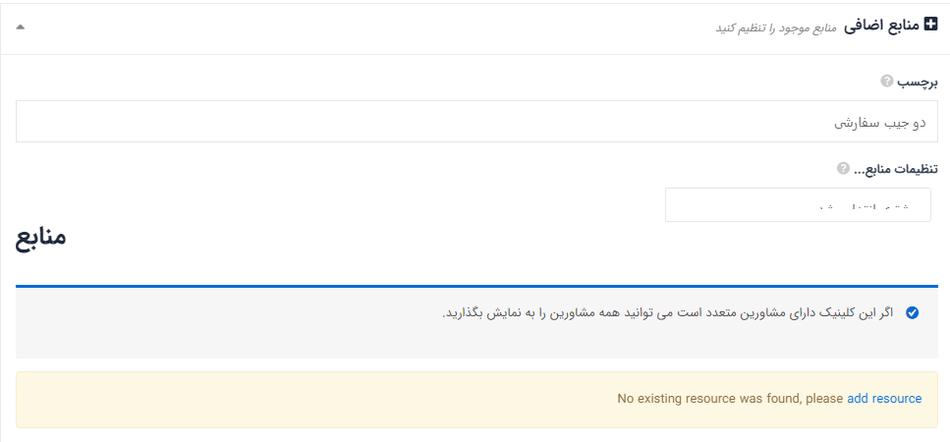
ایجاد مکان های جدید در دکان
برای این منظور به مسیر، داشبورد فروشنده –> رزرو ها –> روی مدیریت مکان ها کلیک کنید. اکنون روی افزودن بیلبورد جدید کلیک کنید تا یک منبع جدید ایجاد شود. برای تغییر ویژگی های یک منبع، روی ویرایش / حذف کلیک کنید.

استفاده از رزرو دکان در داشبورد مشتری (برای ماژول ادغام با (WooCommerce Booking) در دکان)
پس از انتخاب محصول یا خدمات قابل رزرو از فروشگاه دکان، مشتری باید اقدامات زیر را انجام دهد.
انتخاب از بین گزینه ها
مشتری شما گزینه هایی را که در زمان ایجاد محصول یا خدمات تعیین کرده اید دریافت می کند. آنها باید بین حداقل و حداکثر تعداد افراد و همچنین انواع منابعی که شما ایجاد کرده اید انتخاب کنند.
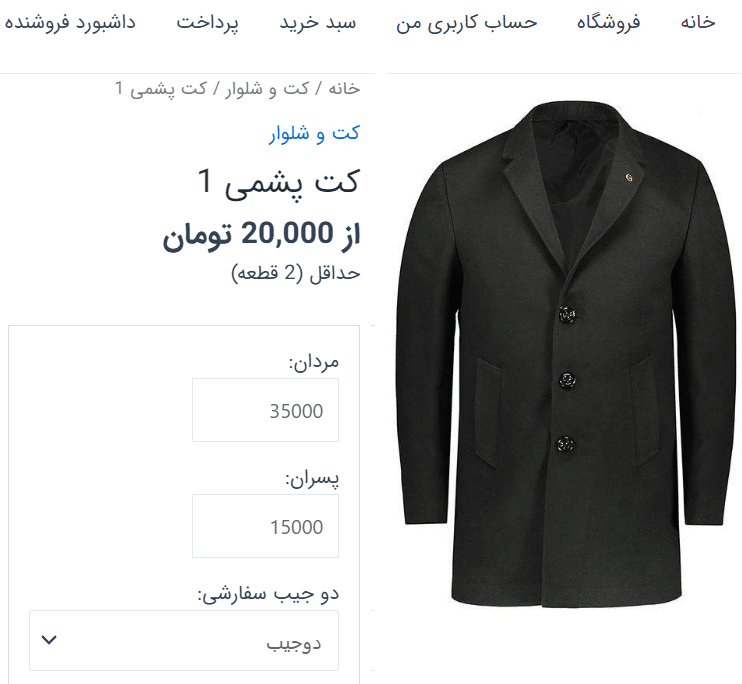
پس از انتخاب تعدادی از افراد و نوع منبع (در صورت نیاز)، آنها باید تاریخ رزرو موجود را انتخاب کنند. برای مشاهده تقویم و انتخاب تاریخ مناسب باید بر روی دکمه انتخاب کلیک کنند.
مرتب سازی (برای ماژول ادغام با (WooCommerce Booking) در دکان)
اگر تاریخ موجود باشد، دکمه بررسی در دسترس بودن فعال خواهد شد. سپس آنها باید روی دکمه کلیک کنند و آنها را به صفحه سفارش هدایت می کند.

اکنون مشتری باید اطلاعات لازم را برای سفارش محصول یا خدمات ارائه دهد. پس از پر کردن فرم سفارش باید روی دکمه درخواست تایید کلیک کنند و با این کار یک سفارش جدید ایجاد می شود.
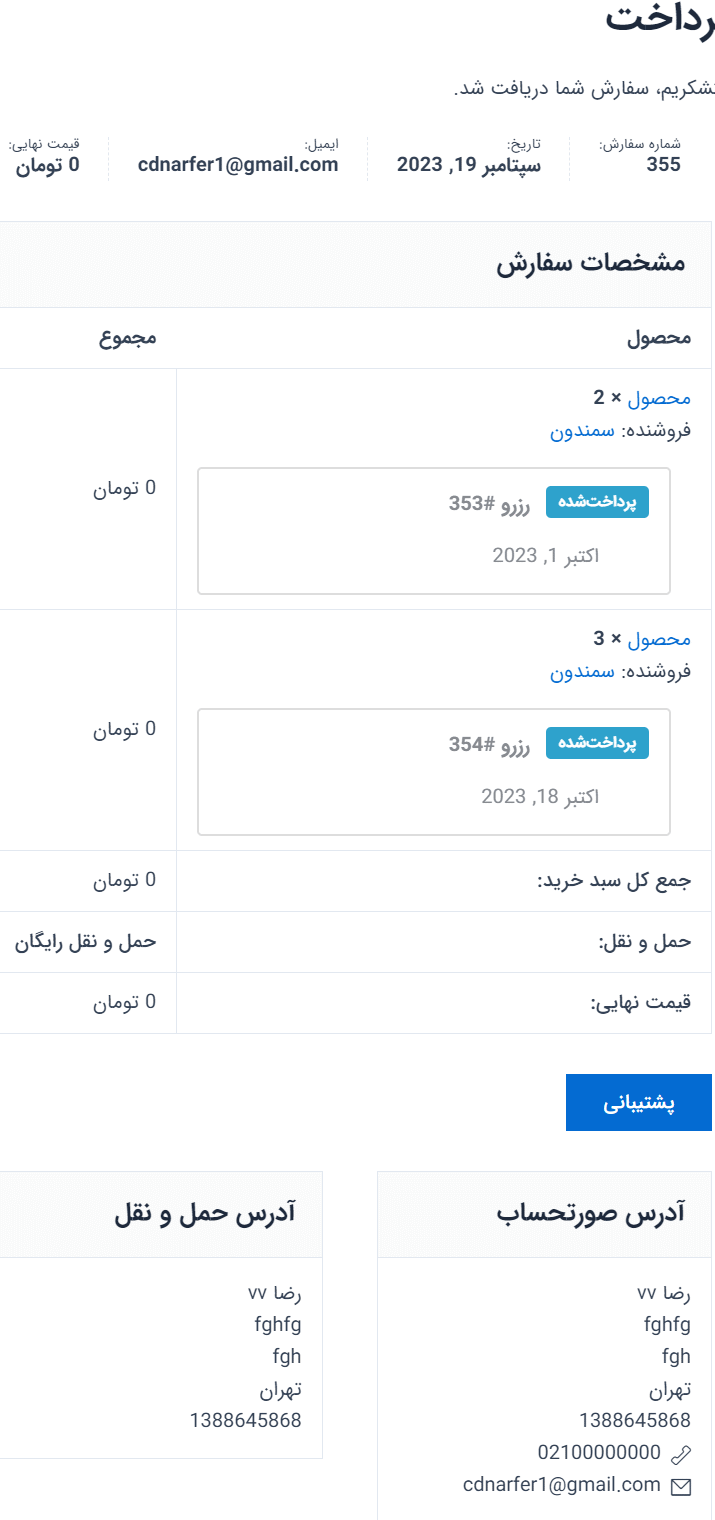
لغو سفارش رزرو در دکان (برای ماژول ادغام با (WooCommerce Booking) در دکان)
مشتری می تواند با رفتن به حساب من –> سفارشات و کلیک بر روی دکمه لغو سفارش را لغو کند.

ایجاد رزرو به صورت دستی در دکان (برای ماژول ادغام با (WooCommerce Booking) در دکان)
فروشندگان می توانند به صورت دستی برای مشتریان خود رزرو انجام دهند. برای این منظور روی دکمه افزودن رزرو در قسمت رزرو ها در داشبورد فروشنده کلیک کنید.

فروشندگان می توانند با تایپ نام مشتری جدید را جستجو کنند یا آن را به عنوان مهمان بگذارند. سپس باید محصول قابل رزرو را از کادر کشویی انتخاب کنند (برای فروشندگان، محصول قابل رزرو خود را در منوی کشویی پیدا می کنند، مدیر در داشبورد مدیریت همه محصولات قابل رزرو را مشاهده می کند). اکنون سه نوع رزرو دریافت خواهند کرد که عبارت اند از:
- جدید: یک سفارش جدید ایجاد کنید، که فروشندگان باید قبل از فعال شدن آن را پردازش و تکمیل کنند.
- افزودن: سفارش را به رزرو موجود اضافه کنید و آن شناسه را وارد کنید.
- بدون سفارش: فقط رزرو ایجاد کنید.
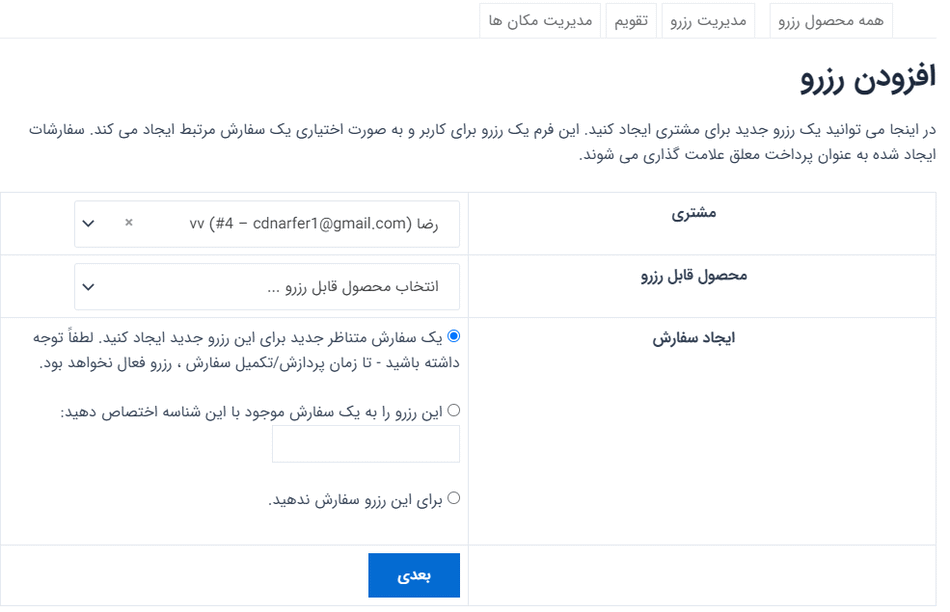
در مرحله بعد، فروشندگان باید تاریخ و زمان را از تقویم رزرو انتخاب کنند. برای اتمام بر روی افزودن رزرو کلیک کنید.

سپس فروشندگان به بخش مدیریت رزرو ها هدایت می شوند و مشاهده می کنند که رزرو ایجاد شده است.
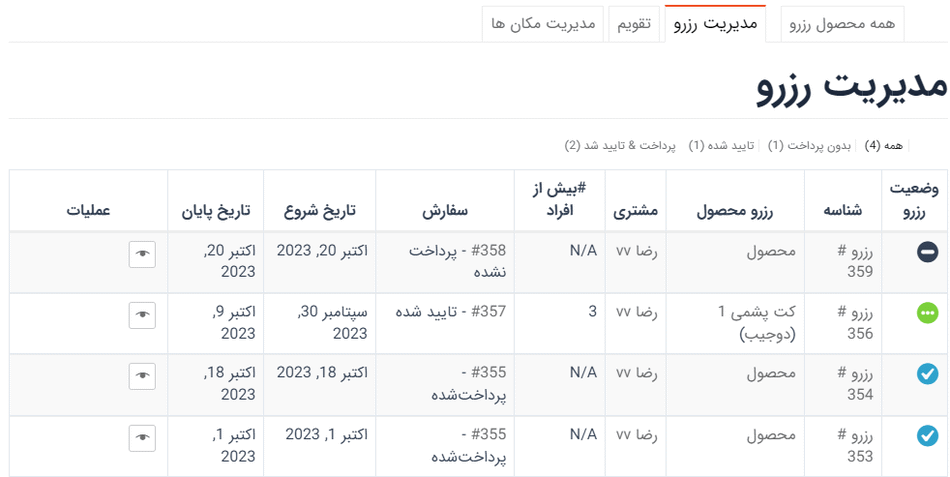
رزرو محل اقامت در دکان
شما می توانید محصولات، رزرو محل اقامت ایجاد کنید که اجاره و اجاره اتاق های هتل، خانه ها، آپارتمان ها یا فضاهای دیگر را به مشتریان امکان پذیر می کند. برای ایجاد یک محصول رزرو اقامتگاه، هنگام ایجاد یک محصول قابل رزرو، گزینه اقامت را انتخاب کنید.

هنگامی که محصول اقامتی را انتخاب می کنید، تعدادی فیلد جدید را مشاهده خواهید کرد.
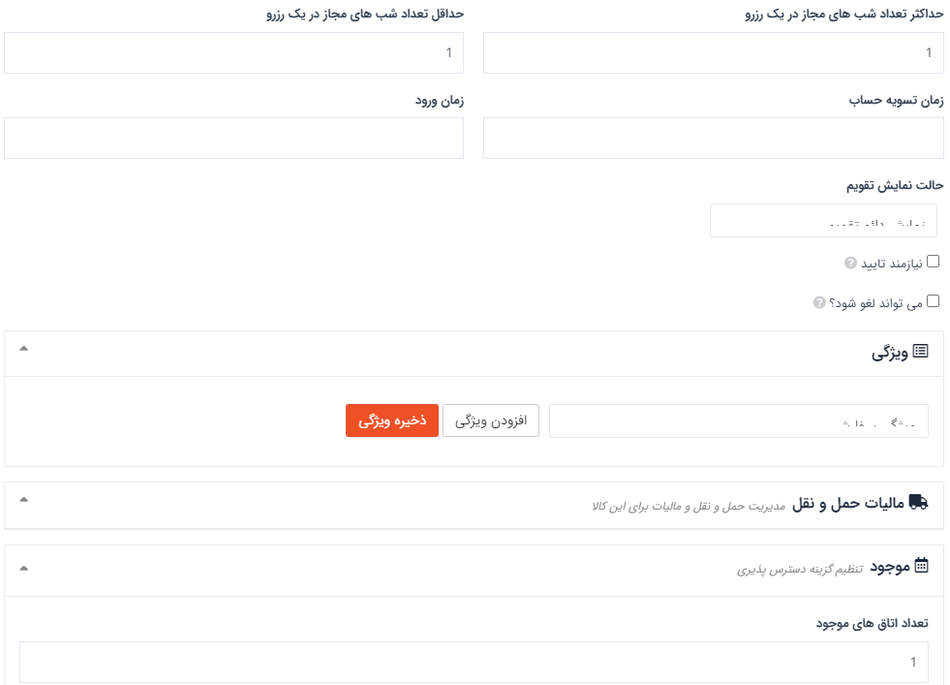
فیلد های قابل تنظیم برای محصول اقامتگاه در دکان
- حداقل تعداد شب های مجاز در یک رزرو: حداقل تعداد شبی که مشتریان برای رزرو باید انتخاب کنند را انتخاب کنید.
- حداکثر تعداد شب های مجاز در یک رزرو: حداکثر تعداد شب هایی را که مشتریان می توانند برای رزرو انتخاب کنند انتخاب کنید.
- زمان ورود: زمان ورود را انتخاب کنید
- زمان پرداخت: زمان خروج را انتخاب کنید
- حالت نمایش تقویم: اگر می خواهید تقویم با کلیک نمایش داده شود یا اینکه تقویم باید همیشه قابل مشاهده باشد را انتخاب کنید.
- نیاز به تایید دارد: اگر رزرو به تأیید شما نیاز دارد یا خیر، این کادر را علامت بزنید.
- قابل لغو بودن: اگر امکان لغو رزرو توسط مشتری پس از مدت زمان مشخصی وجود دارد، این کادر را علامت بزنید.
- رزرو می تواند لغو شود: اگر کادر “می تواند لغو شود” را علامت بزنید، این گزینه را دریافت خواهید کرد.
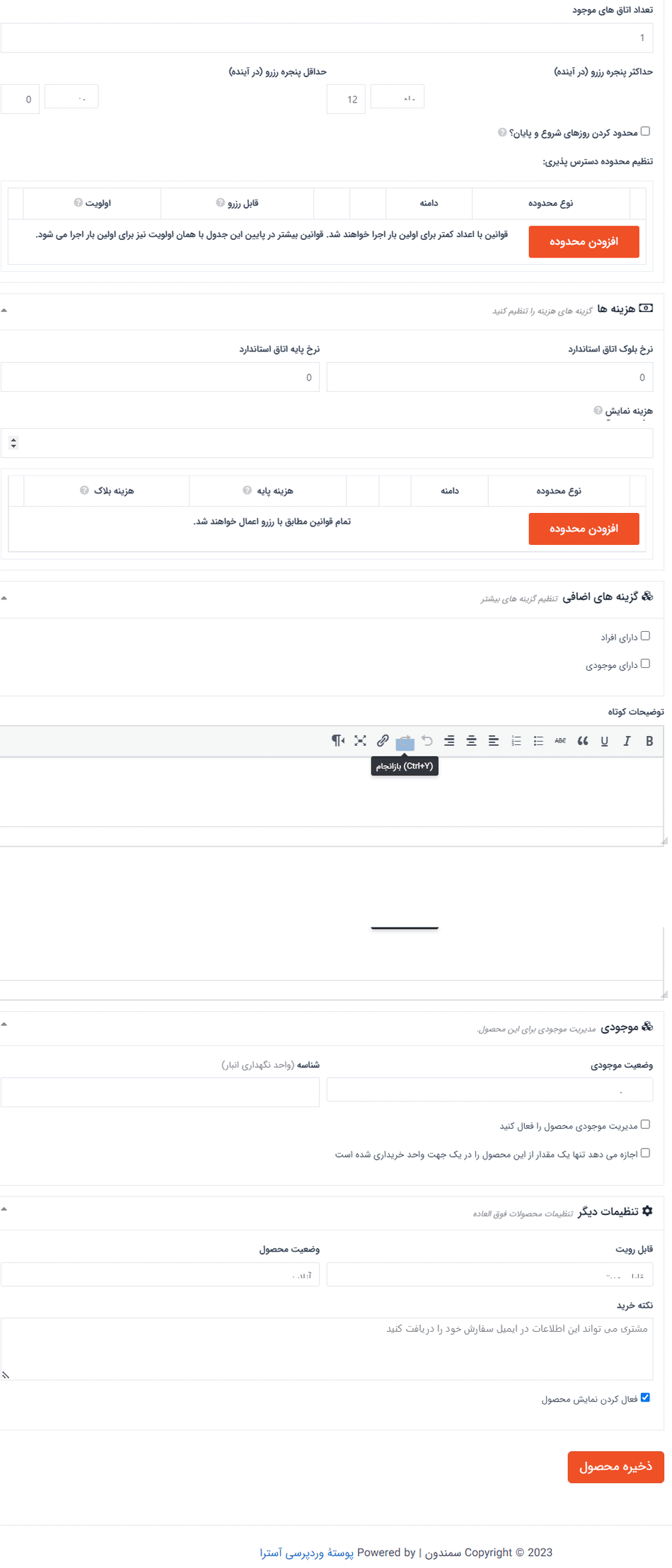
ادامه فیلدها
- تعداد اتاق های موجود: تعداد اتاق های موجود برای این رزرو را اضافه کنید.
- پنجره حداقل / حداکثر رزرو (به آینده): اگر امروز یک مارس است و حداقل بلوک قابل رزرو را روی یک ماه آینده تنظیم کنید، اولین تاریخی که مشتری می تواند رزرو کند یک آوریل خواهد بود. در مورد حداکثر رزرو نیز همینطور است.
- روزهای شروع و پایان را محدود کنید؟: اگر اجاره هفتگی دارید، اما فقط به مشتریان اجازه می دهید اجاره خود را در روزهای جمعه، شنبه، یکشنبه و غیره شروع کنند. روزهای دیگر هنوز در دسترس هستند، فقط نمی توان آنها را به عنوان روز (روزهای) شروع رزرو انتخاب کرد.
- تنظیم محدوده در دسترس بودن: می توانید قوانین در دسترس بودن خاصی را تنظیم کنید، مانند در دسترس بودن برای:
- ماه ها
- روز هفته
- زمان
- تاریخ مشخص
- نرخ پایه اتاق استاندارد: بدون توجه به انتخاب مشتری در فرم رزرو اعمال می شود.
- نرخ بلوک اتاق استاندارد: هزینه هر بلوک است که در برگه عمومی اختصاص داده شده است. اگر مشتری چندین بلوک رزرو کند، این هزینه در تعداد بلوک های رزرو شده ضرب می شود.
- هزینه نمایش: هزینه در فروشگاه به کاربر نمایش داده می شود. خالی بگذارید تا برای شما محاسبه شود.
ایجاد محصول رزرو اقامتگاه توسط مدیر در دکان
مدیران همچنین می توانند محصولات رزرو اقامتگاه را از قسمت پشتیبان ایجاد کنند. آنها همان گزینه های فروشنده را دریافت خواهند کرد.
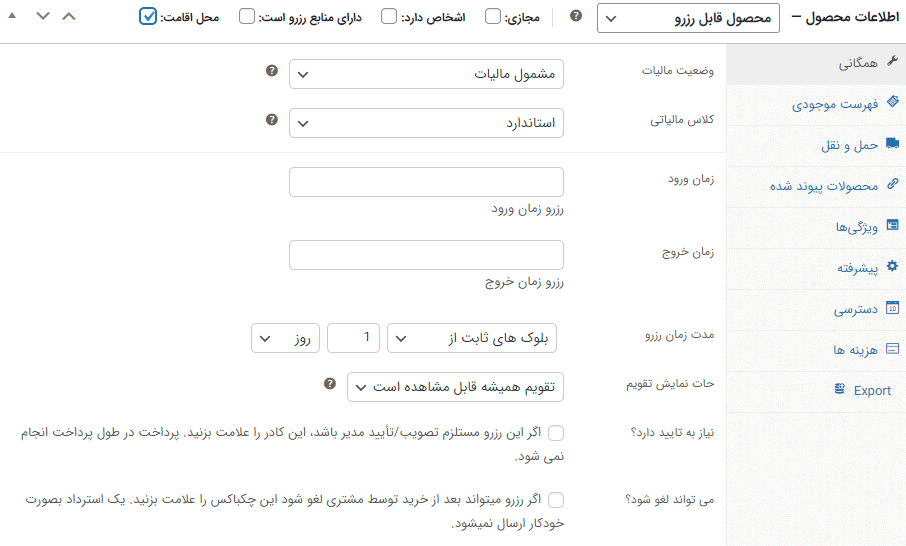
چگونگی رزرو محصولات در فروشگاه توسط مشتریان در تصویر زیر:

تمام شد! این آموزش تمام چیزی بود، که برای ایجاد محصول رزرو در دکان نیاز دارید.